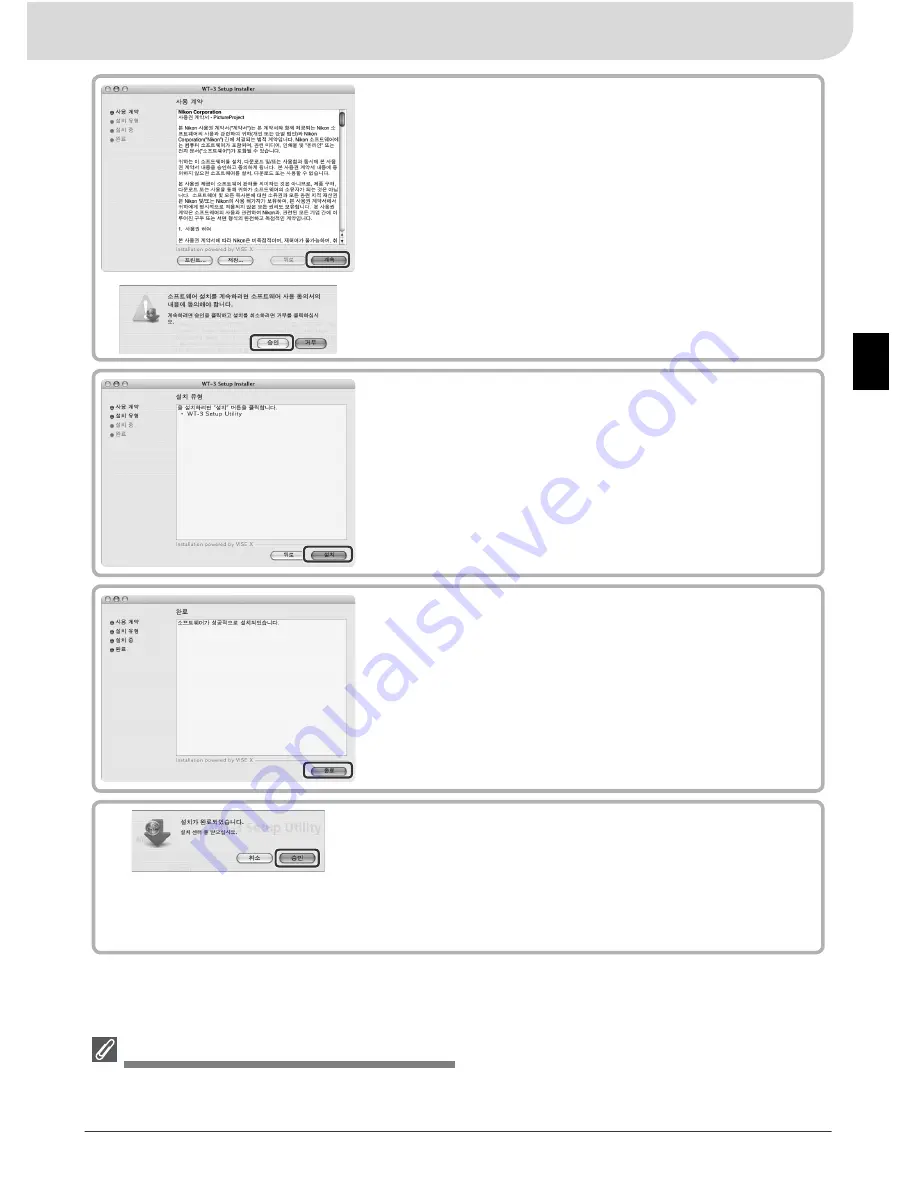
21
7.
[ 설치 ] 를 클릭합니다 .
9.
[ 승 인 ] 버 튼 을 클 릭 하 고 [WT-3 Setup Utility
CD-ROM] 을 CD-ROM 드라이브에서 꺼내 주십
시오 .
PC 다시 시작하기 메시지가 표시되었을 경우는
메시지에 따라서 PC 를 다시 시작하여 주십시오 .
6.
사용허락계약서의 내용을 잘 읽으신 후 [ 계속 ] 버
튼을 클릭하고 이어서 표시되는 메시지에 [ 승인 ]
를 클릭하여 주십시오 .
PictureProject 를 설치할 경우의 주의 사항
WT-3 Setup Utility 를 설치한 후 같은 PC 에 PictureProject 를 설치한 경우는 WT-3 Setup Utility 를
다시 설치하여 주십시오 .
8.
[ 종료 ] 를 클릭합니다 .
Summary of Contents for WT-3
Page 1: ...Wireless Transmitter WT WT 3 WT WT 3 User s Manual Ck Ch En Kr ...
Page 2: ...En User s Manual Wireless Transmitter WT 3 WT 3 ...
Page 86: ...Ck 使用说明书 无线传输器 WT 3 WT 3 使用产品前请仔细阅读本使用说明书 并请妥善保管 ...
Page 107: ...12 9 单击 完成 10单击 是 并从 CD ROM 驱动器中将 WT 3 Setup Utility CD 取出 若有信息提示您重 新启动计算机 请遵循屏幕上的指示 ...
Page 120: ...25 3 退出 WT 3 Setup Utility 并按照 复制网络配置文件至照相机 步骤 13 14 中的说明断开照相机的连接 23 ...
Page 127: ...32 7 将 无线传输器 无线局域网络系统 选 择为 开启 47 8 确认所选配置文件在无线传输器菜单第一 级中显示为绿色 有关如何解决所出现错 误的信息 请参阅 故障排除 64 ...
Page 170: ...Ch ֹϡᄲ ځ ३ ቢ Ꮾጡ WT 3 WT 3 ...
Page 175: ...iv ...
Page 233: ...Kr 사용설명서 무선트랜스미터 WT 3 WT 3 ...
Page 319: ......
Page 320: ......
















































